
Linux下写C/C++代码
配置yum源使用vim编辑器使用gcc编译器使用gdb调试编写makefile
Linux中的“软件商店”——yum工具
在Linux下安装软件, 一个通常的办法是下载程序的源代码, 并进行编译, 得到可执行程序.但是这样太麻烦了, 于是有些人把一些常用的软件提前编译好, 做成软件包(可以理解成windows上的安装程序)放在一个服务器上, 通过包管理器可以很方便的获取到这个编译好的软件包, 直接进行安装.软件包和软件包管理器, 就好比 “App” 和 “应用商店” 这样的关系.
yum是Linux下非常常用的一种包管理器
yum源
yum源就是软件安装包来源。如果我们是在线的,他会在网上给你下载安装包,网络 yum 源搭建可以满足使用者的更多需求
搭建方法🔗
如果是离线的没有网络。那么就只能配置本地的yum源了
本地yum源
linux已经将常见的安装包放到了linux镜像中
补充一些概念:
指令yum list可以查看有当前有哪些软件包
显示的结果代表的含义如下

第一列:软件包名称(x86_64 表示64位, i686 表示32位,选择包时要和系统匹配)
第二列:主版本号.次版本号.源程序发行号-软件包的发行号.主机平台.cpu架构. (“el7” 表示操作系统发行版的版本. “el7” 表示的是 centos7/redhat7. “el6” 表示 centos6/redhat6)
最后一列:base,epel表示的是 “软件源” 的名称, 类似于 “小米应用商店”, “华为应用商店” 这样的概念
配置好yum后我们可以通过yum安装和卸载软件包
注意事项:
安装软件时由于需要向系统目录中写入内容, 一般需要 sudo 或者切到 root 账户下才能完成.
yum安装软件只能一个装完了再装另一个. 正在yum安装一个软件的过程中, 如果再尝试用yum安装另外一个软件, yum会报错
这里安装一个小火车软件包

不带-y选项会询问是否安装:

输入y:

运行小火车:(脑补火车在动)

卸载的指令是
sudo yum remove XXX
配置VIM编辑器
VIM:
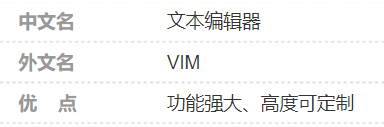
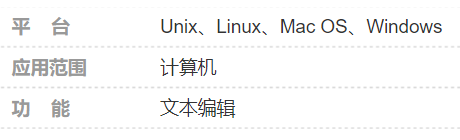
vim需要配置一下才能更舒适地使用,网上配置的教程很多

这是某高人提供的一键配置🔗:
vim的基本操作:
进入vim:

如果没有test_1.c文件,这里会新建并进入:

进入之后下边这里的NORMAL表示当前处于 正常/普通/命令模式
想要输入内容,需要切换到插入模式:
按 i 进入插入模式,是从光标当前位置开始输入;
按 a 进入插入模式后,是从目前光标所在位置的下一个位置开始输入;
按 o 进入插入模式后,是插入新的一行,从行首开始输入。
按 i 之后:
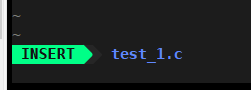
按Esc可回到普通模式
还有底行模式
常用来文件保存或退出
也可以进行文件替换,找字符串,列出行号等操作
正常模式下按冒号键进入底行模式

: w (输入w,保存当前文件)
: wq (输入wq,存盘并退出vim)
: q! (输入q!,不存盘强制退出vim)
总共有12种模式,这里不再一一介绍
正常模式和第行模式有许多命令来实现特定操作,多用则熟




使用gcc/g++编译器编译程序
在vim下写好程序后,需要编译运行,这时候需要编译器
以用gcc编译C程序为例:
在test.c中写一个简单的程序:
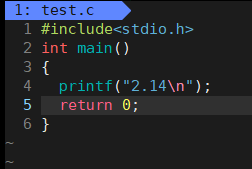
保存并退出:
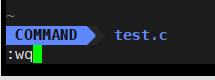
生成可执行文件:

运行test文件:

我们知道,生成可执行文件经历了这些步骤
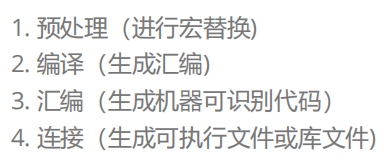
我们让上边的简单程序在每一步停下来来观察编译器的处理过程
方法如下:
①预处理(进行宏替换)
预处理功能主要包括宏定义,文件包含,条件编译,去注释等。
预处理指令是以#号开头的代码行。
实例: gcc –E test.c –o test.i
选项“-E”,该选项的作用是让 gcc 在预处理结束后停止编译过程。
选项“-o”是指目标文件,“.i”文件为已经过预处理的C原始程序
②编译(生成汇编)
在这个阶段中,gcc 首先要检查代码的规范性、是否有语法错误等,以确定代码的实际要做的工作,在检查
无误后,gcc 把代码翻译成汇编语言。
用户可以使用“-S”选项来进行查看,该选项只进行编译而不进行汇编,生成汇编代码。
实例: gcc –S test.i –o test.s
③汇编(生成机器可识别代码)
汇编阶段是把编译阶段生成的“.s”文件转成目标文件
读者在此可使用选项“-c”就可看到汇编代码已转化为“.o”的二进制目标代码了
实例: gcc –c test.s –o test.o
④连接(生成可执行文件或库文件)
在成功编译之后,就进入了链接阶段。
实例: gcc test.o –o test
gcc的一些选项:
-E 只激活预处理
-S 编译到汇编语言不进行汇编和链接
-c 编译到目标代码
-o 文件输出到 文件
-static 此选项对生成的文件采用静态链接
-g 生成调试信息
-shared 此选项将尽量使用动态库,所以生成文件比较小,但是需要系统有动态库.
-w 不生成任何警告信息。
-Wall 生成所有警告信息
补充:
函数库:
我们的C程序中,并没有定义“printf”的函数实现,且在预编译中包含的“stdio.h”中也只有该函数的声明,而没有定义函数的实现,那么,是在哪里实“printf”函数的呢?
答案是:系统把这些函数实现都放到到名为 libc.so.6 的库文件中去了,在没有特别指定时,gcc 会到系统默认的搜索路径“/usr/lib”下进行查找,也就是链接到 libc.so.6 库函数中去,这样就能实现函数“printf”了,而这也就是链接的作用
函数库一般分为静态库和动态库两种:
静态库是指编译链接时,把库文件的代码全部加入到可执行文件中,因此生成的文件比较大,但在运行时也就不再需要库文件了。其后缀名一般为“.a”
动态库与之相反,在编译链接时并没有把库文件的代码加入到可执行文件中,而是在程序执行时由运行时链接文件加载库,这样可以节省系统的开销。动态库一般后缀名为“.so”,如前面所述的 libc.so.6 就是动态库。
gcc 在编译时默认使用动态库
完成了链接之后,gcc 就可以生成可执行文件
gcc默认生成的二进制程序,是动态链接的
使用gdb调试程序
调试程序是必要的技巧,读者若不清楚windows下怎么调试程序可以先移步这里🔗,因为这里类比windows进行介绍
程序的发布方式有两种,debug模式和release模式
Linux gcc/g++出来的二进制程序,默认是release模式
要使用gdb调试,必须在源代码生成二进制程序的时候, 加上 -g 选项

然后开始调试

为了方便调试,可以列出代码:
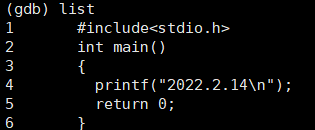
程序较大时后边加行号可列出包含行号的十行
list可用 l 代替
打断点:
在程序第四行打断点:

查看已有断点

运行程序,程序在断点处停了下来

从当前位置继续执行:
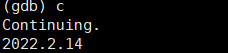
n 单语句执行 相当于Windows的F10
s 单步执行 相当于F11
break 函数名:在某个函数开头设置断点
finish:执行到当前函数返回,然后挺下来等待命令
print§:打印表达式的值
p 变量:打印变量值
set var:修改变量的值
continue(或c):从当前位置开始连续而非单步执行程序
run(或r):从开始连续而非单步执行程序
delete breakpoints:删除所有断点
delete breakpoints n:删除序号为n的断点
disable breakpoints:禁用断点
enable breakpoints:启用断点
display 变量名:跟踪查看一个变量,每次停下来都显示它的值
undisplay:取消对先前设置的那些变量的跟踪
until X行号:跳至X行
breaktrace(或bt):查看各级函数调用及参数(查看堆栈)
quit:退出gdb

Makefile编写
学会了vim和gdb的使用,就可以在Linux下运行规模相对小的C/C++程序了。
但是在规模相对大的工程中源文件不计其数,其按类型、功能、模块分别放在若干个目录中。
Makefile定义了一系列的规则:哪些文件需要先编译,哪些文件需要后编译,哪些文件需要重新编译,甚至于一些更为复杂的功能操作。
Makefile的好处——“ 自动化编译 ”。一旦写好,只需要一个make命令,整个工程完成自动化编译,极大的提高了软件开发的效率

这里举一个简单的多文件程序来说明makefile的基本用法:
头文件:
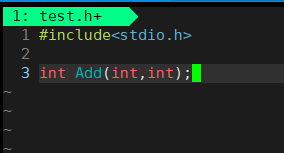
函数实现文件:
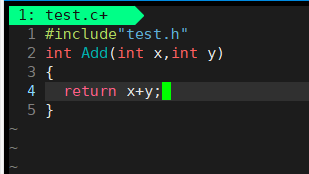
主函数文件:

编写该程序的makefile:
创建makefile文件:
vim makefile (m可大写)
写入以下内容:

保存并退出(单个 .c 文件也是这样写,但是第一行就只有一个 .c 文件了)
此时运行程序和删除可执行程序就可以这样做:
输入 make 命令:

运行可执行文件test:

输入数据:
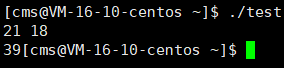
像clean这种,没有被第一个目标文件直接或间接关联,那么它后面所定义的命令将不会被自动执行,需要显示执行:
make clean
以此来清除所有的目标文件,以便重新编译。
简单的makefile编写完成!
到此,我们就可以在Linux下编写,运行,调试C/C++代码
更多推荐
 已为社区贡献2条内容
已为社区贡献2条内容
















所有评论(0)